
Hvordan lage Telegram-sikkerhetskopi?
Oktober 31, 2021
Hva er Telegram-klistremerker?
November 4, 2021
Deaktiver Telegram 2-trinns bekreftelse
Telegram har gitt flere funksjoner for å holde brukernes kontoer trygge og sikre.
Dette er en av grunnene til at denne appen har fått rykte.
Med alle sikkerhetsfunksjonene og reglene som denne appen har gitt, er 2-trinns bekreftelse den mest kjente.
I denne forbindelse må alle Telegram-brukere være kjent med denne funksjonen og bruke eller deaktivere den når de vil.
Derfor bør du gå gjennom denne artikkelen, som definerer denne funksjonen og hvordan du aktiverer og deaktiverer den.
Merk at å lære slike funksjoner er nødvendig for de som ønsker å ha bred kunnskap om denne appen.
Fordi de kan fokusere på å tjene penger på Telegram uten å bekymre seg for personvern og sikkerhet.
Noen brukere ønsker å deaktivere denne funksjonen av en eller annen grunn de har.
Det er derfor det sies at du trenger å vite hvordan du stopper totrinnsverifisering i Telegram.
Gå for å lære å bli en mester i Telegram.
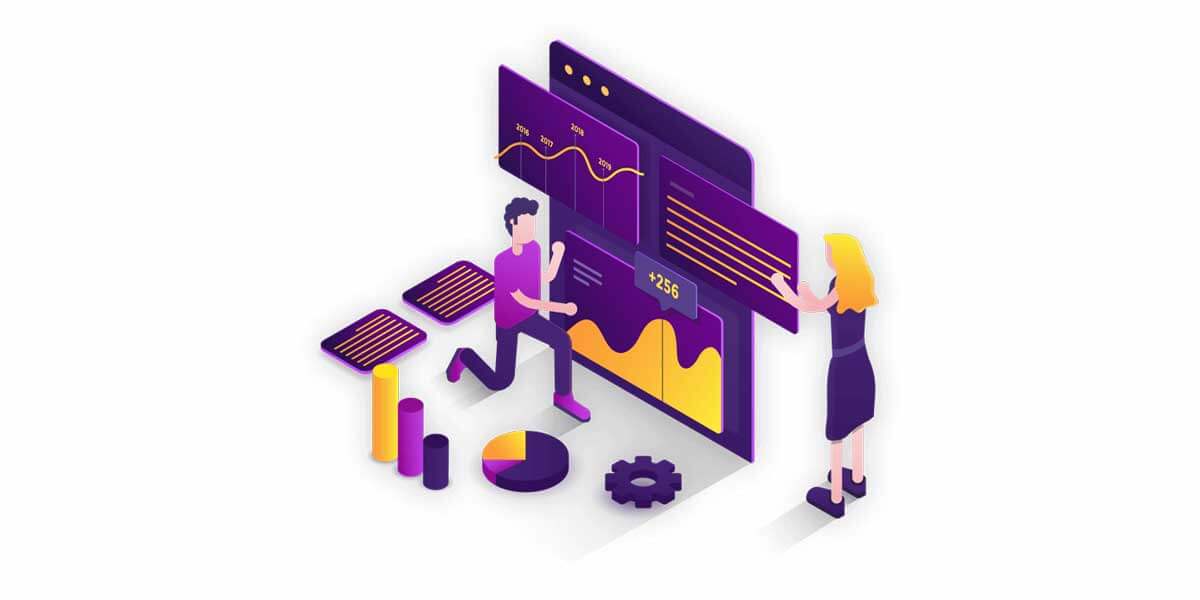
2-trinns bekreftelse
Hva er Telegram 2-trinns bekreftelse?
Når du aktiverer 2-trinns bekreftelse, hvis du vil gå inn på kontoen din med en annen enhet, må du ha koden som Telegram sender deg og koden du har tildelt kontoen din.
Med andre ord, for å aktivere kontoen din, må du ha to bekreftelseskoder, hvorav den ene sendes av Telegram til telefonnummeret ditt, og den andre er den du har vurdert for kontoen din.
To-trinns bekreftelse er det samme som passord som du tilordner for mobilen eller datamaskinen.
Du kan spørre hvordan to-trinns bekreftelse skal beskytte kontoen din.
La oss svare på dette spørsmålet med et enkelt eksempel.
Tenk deg at noen finner mobiltelefonen din og åpner kontoen din på telefonen sin.
Hvis du har definert to-trinns bekreftelse, kan ingen få tilgang til kontoen din selv ved å ha mobiltelefonen din.
Ved å vurdere en ekstra sikkerhetskode kan du utestenge hackere og svindlere fra kontoen din.
Hvordan bruke 2-trinns bekreftelse av Telegram?
Hvis du har bestemt deg for å bruke totrinnsverifisering i Telegram, må du gå for instruksjonen nedenfor:
- Åpne appen til Telegram på enheten din.
- Klikk på ikonet med tre prikker øverst til venstre på Telegram-skjermen.
- Velg "Innstilling".
- Trykk deretter på "Personvern og sikkerhet."
- Velg «To-trinns bekreftelse».
- Klikk nå på "Angi tilleggspassord."
- Skriv inn passordet du har vurdert og klikk på hakeikonet øverst til høyre på skjermen.
- Gjenta passordet og trykk på haken øverst til høyre på skjermen.
- I dette valgfrie trinnet kan du vurdere et hint for passordet ditt. Dette vil hjelpe deg å alltid huske passordet ditt.
- Skriv inn e-postadressen din, og merk at e-postkontoen din alltid må være tilgjengelig. Men hvis du ikke vil skrive inn e-postadressen din, kan du trykke på "Hopp over" og ignorere dette trinnet.
- Etter å ha angitt e-postadressen, trykk på haken og lagre endringene.
- I popup-vinduet klikker du på "OK".
- Nå må du sjekke e-posten som Telegram har sendt deg.
- Klikk på lenken som Telegram har sendt deg og vent på vinduet med meldingen "Suksess! To-trinns bekreftelse er nå aktivert".
- Nå har du fullført prosessen med å aktivere Telegram 2-trinns bekreftelse.

Telegrambekreftelseskode
Hvordan deaktiverer du totrinnsverifisering?
Etter en stund kommer du kanskje til ideen om at du ikke trenger to-trinns bekreftelse i det hele tatt.
I denne forstand bør du deaktivere denne funksjonen.
Det er ingen grunn til å bekymre seg for kompleksiteten i prosessen.
Ved å følge den enkle instruksjonen nedenfor kan du enkelt deaktivere den:
- Kjør appen til Telegram.
- Klikk på ikonet med tre prikker øverst til venstre på skjermen.
- Velg alternativet "Innstillinger".
- Klikk på "Personvern og sikkerhet."
- Velg alternativet «To-trinns bekreftelse».
- Skriv inn passordet ditt.
- Trykk på hakeikonet øverst til høyre på skjermen.
- Nå er det på tide å velge "Slå av passord."
- I popup-vinduet klikker du på "OK".
Etter å ha bestått alle disse trinnene, kan du deaktivere Telegram 2-trinns bekreftelse.
Det ville være bedre å ikke deaktivere denne sikkerhetsfunksjonen så mye du kan.
Med totrinnsverifisering kunne ingen logge på kontoen din, og sikkerheten og personvernet ditt forblir trygt.
Bunnlinjen
Telegram har gitt mange funksjoner og egenskaper av hensyn til brukernes personvern.
En av disse funksjonene er Telegram 2-trinns bekreftelse.
Ved å bruke denne funksjonen kan du forby hackere og svindlere å spionere på kontoen din.
Å aktivere denne funksjonen er ikke komplisert i det hele tatt; du trenger bare å følge noen enkle trinn og nyte den sterke sikkerheten til kontoen din.
Ved å angi en 2-trinns bekreftelse kreves to verifikasjoner: den som Telegram sender via SMS og den som bare du kjenner.
Du kan imidlertid bestemme deg for å deaktivere denne funksjonen på kontoen din.
Å deaktivere totrinnsverifisering er like enkelt som å aktivere den.
Alt i alt, ifølge mange eksperter, bør du holde denne merkbare funksjonen til Telegram aktiv og bruke den for din sikkerhet.
Husk at det er nødvendig å kjenne alle funksjonene og egenskapene til Telegram for hver bruker som ønsker å forbli på denne nettplattformen.
Disse menneskene er de som kan oppnå popularitet og fortjeneste fra denne appen.




8 Kommentarer
Er det mulig å deaktivere totrinnsverifisering?
Hei Lorenzo!
Ja, det er mulig. Bare endre det fra innstillingsdelen.
Så nyttig
Det er virkelig nødvendig å aktivere dette alternativet!
god jobb
Salon ikki bosqichli kodni ozgartirshm kerak.
2 bosqichli parolni unutdim E-post ulanmagan eski telegramimni ochish yordam birila
Ogisk